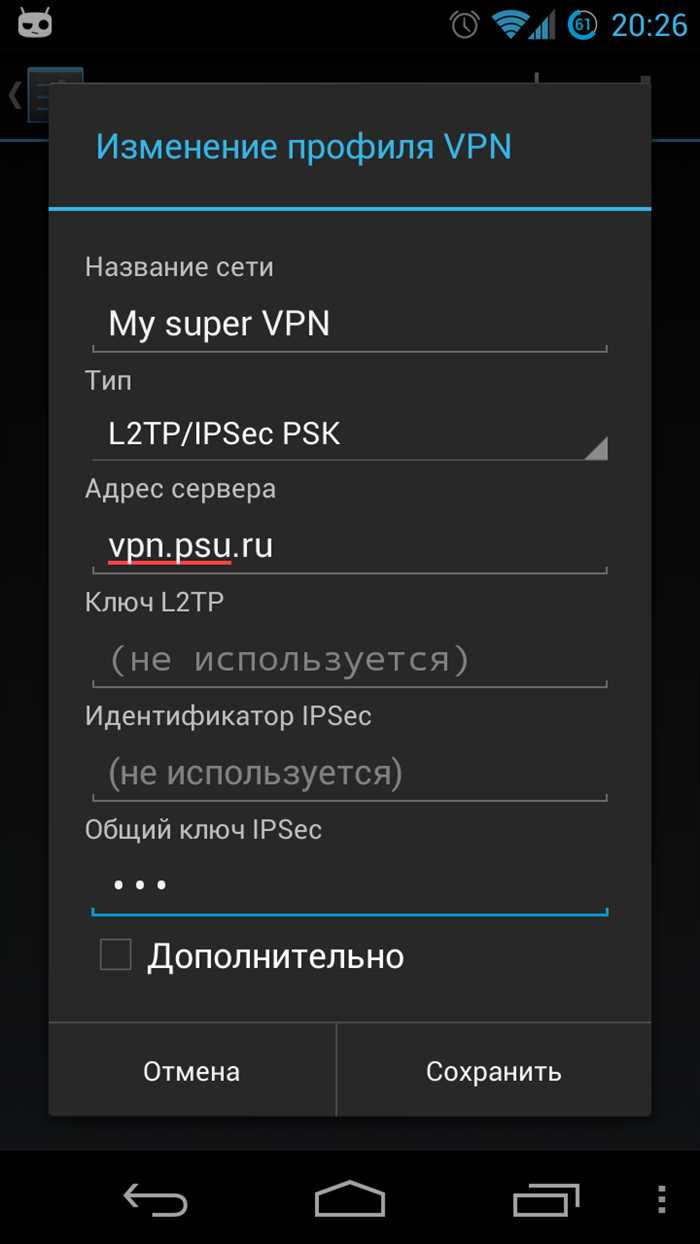
В наше время безопасность в сети интернет становится все более актуальной. Ведь ваши личные данные могут быть украдены или использованы без вашего согласия. Одним из способов защитить себя от таких неприятностей является использование виртуальной частной сети, или VPN.
VPN — это специальное программное обеспечение, которое позволяет вам подключиться к интернету через зашифрованный туннель. Это значит, что все данные, которые вы отправляете и получаете в интернете, будут защищены от посторонних глаз. Кроме того, VPN позволяет обходить блокировки и ограничения, которые могут быть установлены провайдером или государством.
Если вы хотите подключить VPN на своем устройстве Android, следуйте этой пошаговой инструкции:
Шаг 1: Перейдите в настройки вашего устройства Android. Обычно это значок шестеренки или шестеренки с дополнительными символами.
Шаг 2: В разделе «Сеть и интернет» найдите пункт «VPN» и нажмите на него.
Шаг 3: Нажмите на кнопку «Добавить VPN-соединение».
Шаг 4: Введите название VPN-соединения. Это может быть любое название, которое вам удобно запомнить.
Шаг 5: Введите адрес сервера VPN, который вы получили от своего провайдера или сервиса VPN.
Шаг 6: Выберите тип VPN-протокола. Обычно это PPTP, L2TP/IPSec или OpenVPN.
Шаг 7: Введите имя пользователя и пароль, которые вы получили от своего провайдера или сервиса VPN.
Шаг 8: Нажмите на кнопку «Сохранить» и ваше VPN-соединение будет добавлено в список доступных соединений.
Теперь вы можете подключиться к VPN, перейдя в настройки вашего устройства Android и выбрав нужное VPN-соединение. Пользуйтесь интернетом безопасно и анонимно!
Выбор и установка VPN-приложения

Для подключения к VPN на Android необходимо выбрать и установить специальное приложение. Существует множество VPN-провайдеров, предлагающих свои приложения для Android. При выборе приложения стоит обратить внимание на следующие критерии:
- Надежность и безопасность. Убедитесь, что VPN-провайдер имеет хорошую репутацию и предлагает надежное шифрование данных.
- Скорость подключения. Проверьте отзывы пользователей о скорости работы VPN-приложения.
- Количество доступных серверов. Чем больше серверов предлагает провайдер, тем больше возможностей у вас будет выбрать оптимальное подключение.
- Простота использования. Удобный и интуитивно понятный интерфейс приложения поможет вам быстро настроить и подключиться к VPN.
После выбора VPN-провайдера и приложения, следуйте инструкциям по установке на своем устройстве. Обычно это сводится к следующим шагам:
- Откройте Google Play Store на своем Android-устройстве.
- В поисковой строке введите название выбранного VPN-приложения.
- Найдите приложение в результате поиска и нажмите на него.
- Нажмите кнопку «Установить» и дождитесь завершения установки.
- После установки откройте приложение и следуйте инструкциям по настройке.
После установки и настройки VPN-приложения вы будете готовы подключиться к VPN на своем Android-устройстве и наслаждаться безопасным и анонимным интернет-соединением.
Поиск и выбор VPN-приложения
Если вы хотите подключить VPN на андроид, первым шагом будет поиск и выбор подходящего VPN-приложения. Существует множество VPN-сервисов, доступных для установки на устройства с операционной системой Android. Однако, чтобы выбрать наиболее подходящее приложение, следует учитывать несколько факторов.
Во-первых, обратите внимание на рейтинг и отзывы пользователей о VPN-приложении. Чем выше рейтинг и положительнее отзывы, тем больше вероятность, что приложение будет надежным и удобным в использовании.
Во-вторых, оцените функциональность приложения. Удостоверьтесь, что оно поддерживает протоколы VPN, которые вам необходимы, и имеет все необходимые функции, такие как защита от утечки данных, блокировка рекламы и т.д.
Также стоит обратить внимание на количество доступных серверов и их географическое расположение. Чем больше серверов и разнообразнее их расположение, тем больше возможностей у вас будет выбрать оптимальное подключение.
Не забудьте также проверить ценовую политику VPN-приложения. Некоторые приложения предлагают бесплатные версии с ограниченным функционалом, в то время как другие требуют платную подписку. Выберите вариант, который наиболее соответствует вашим потребностям и возможностям.
После тщательного анализа всех этих факторов, вы сможете сделать правильный выбор и установить подходящее VPN-приложение на свое устройство с операционной системой Android.
Скачивание и установка выбранного приложения

Для того чтобы настроить VPN на андроиде, вам необходимо скачать и установить специальное приложение. Существует множество приложений для подключения к VPN на андроиде, поэтому выберите то, которое наиболее подходит вам по функционалу и отзывам пользователей.
Для начала, откройте Google Play Market на вашем устройстве. В поисковой строке введите ключевое слово «впн» и нажмите на кнопку поиска. В результате поиска вы увидите список приложений, связанных с VPN.
Ознакомьтесь с описанием и отзывами о каждом приложении, чтобы выбрать наиболее подходящее для ваших нужд. Обратите внимание на функционал, скорость работы, удобство использования и рейтинг приложения.
Когда вы выбрали подходящее приложение, нажмите на кнопку «Установить». После этого приложение начнет скачиваться и устанавливаться на ваше устройство автоматически.
После завершения установки, откройте приложение и следуйте инструкциям по настройке VPN на андроиде, которые предоставляются в приложении. Обычно вам потребуется ввести данные вашего аккаунта VPN, такие как имя пользователя и пароль.
После успешной настройки VPN на андроиде, вы сможете подключаться к VPN-серверу и пользоваться интернетом с защищенным соединением.
Регистрация и настройка аккаунта в VPN-приложении

Для того чтобы подключиться к VPN на Android, вам необходимо зарегистрировать аккаунт в VPN-приложении и настроить его. Вот пошаговая инструкция:
1. Скачайте и установите VPN-приложение из Google Play Store.
2. Запустите приложение и нажмите на кнопку «Регистрация» или «Создать аккаунт».
3. Введите свой электронный адрес и придумайте пароль для аккаунта. Убедитесь, что пароль достаточно сложный и надежный.
4. Подтвердите свой электронный адрес, следуя инструкциям, которые будут отправлены на указанный вами адрес.
5. После подтверждения электронного адреса, войдите в свой аккаунт в VPN-приложении, используя свой электронный адрес и пароль.
6. В настройках аккаунта выберите протокол VPN, который вы хотите использовать (например, OpenVPN, L2TP/IPSec, PPTP).
7. Введите данные сервера VPN, которые предоставляются вашим провайдером VPN. Обычно это адрес сервера, имя пользователя и пароль.
8. Нажмите на кнопку «Подключить» или «Сохранить настройки», чтобы сохранить настройки аккаунта и подключиться к VPN.
Теперь вы успешно зарегистрировали аккаунт и настроили его в VPN-приложении. Вы можете подключиться к VPN и наслаждаться безопасным и анонимным интернет-соединением на своем Android-устройстве.
Настройка и подключение VPN на Android

Для начала, откройте меню настройки на вашем устройстве Android. Обычно это значок шестеренки или шестеренки с именем «Настройки».
Далее, прокрутите вниз и найдите раздел «Сеть и интернет». Нажмите на него, чтобы открыть дополнительные настройки сети.
В разделе «Сеть и интернет» найдите и выберите «VPN». Здесь вы увидите список доступных VPN-соединений на вашем устройстве.
Нажмите на кнопку «Добавить VPN-соединение» или «Добавить сеть VPN», чтобы создать новое VPN-соединение.
Вам будет предложено выбрать тип VPN-соединения. Выберите тот, который вам нужен, например, PPTP, L2TP/IPSec или OpenVPN.
После выбора типа VPN-соединения, вам нужно будет ввести данные для подключения к VPN-серверу. Эти данные обычно предоставляются вашим провайдером VPN.
Введите имя VPN-соединения, IP-адрес или доменное имя сервера, имя пользователя и пароль. Если у вас есть дополнительные настройки, такие как шифрование или прокси-сервер, введите их также.
После ввода всех необходимых данных, нажмите на кнопку «Сохранить» или «Подключить». Ваше VPN-соединение будет создано и готово к использованию.
Теперь вы можете подключиться к VPN, нажав на его имя в списке VPN-соединений и нажав на кнопку «Подключить».
После успешного подключения к VPN вы будете защищены и ваше интернет-соединение будет зашифровано. Вы можете проверить свое подключение, открыв веб-браузер и посетив любой сайт.
Если вам необходимо отключить VPN, просто вернитесь в раздел «VPN» в настройках Android, выберите VPN-соединение и нажмите на кнопку «Отключить».
Теперь вы знаете, как настроить и подключить VPN на Android. Наслаждайтесь безопасным и защищенным интернет-соединением, где бы вы ни находились!
Открытие VPN-приложения и вход в аккаунт
Для того чтобы настроить VPN на Android, вам необходимо сначала установить специальное приложение на свое устройство. На рынке существует множество VPN-приложений, но мы рекомендуем выбрать надежное и проверенное приложение.
После установки приложения на вашем устройстве, найдите его значок на главном экране или в списке приложений и откройте его. Обычно значок приложения выглядит как замок или щит.
После открытия приложения, вам может потребоваться войти в свой аккаунт VPN. Если у вас уже есть аккаунт, введите свои учетные данные (логин и пароль) и нажмите кнопку «Войти». Если у вас еще нет аккаунта, вам нужно будет создать новый аккаунт, следуя инструкциям на экране.
После успешного входа в аккаунт, вы будете перенаправлены на главный экран приложения, где вы сможете настроить и подключить VPN на своем устройстве Android.
Теперь вы готовы к настройке VPN на своем устройстве Android и безопасному подключению к интернету.






